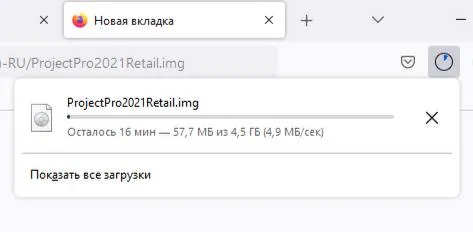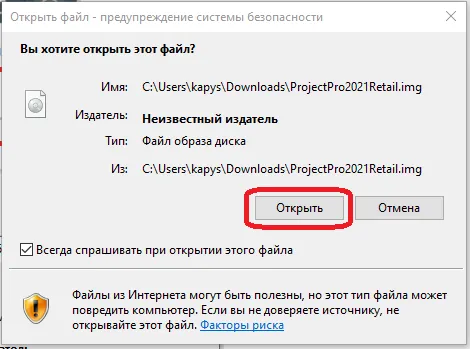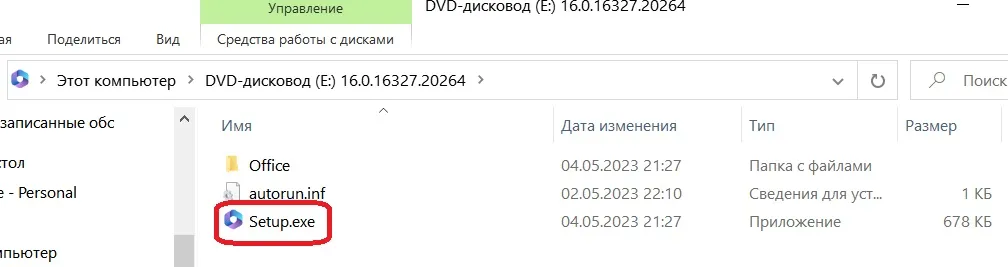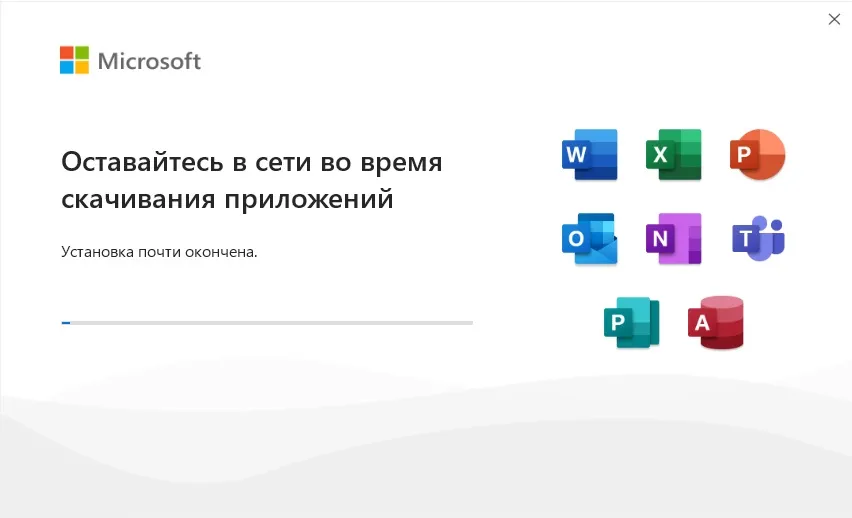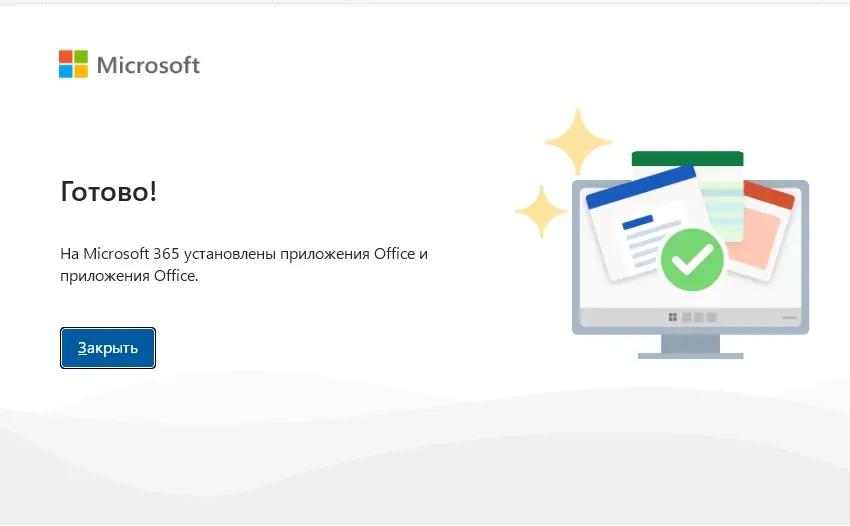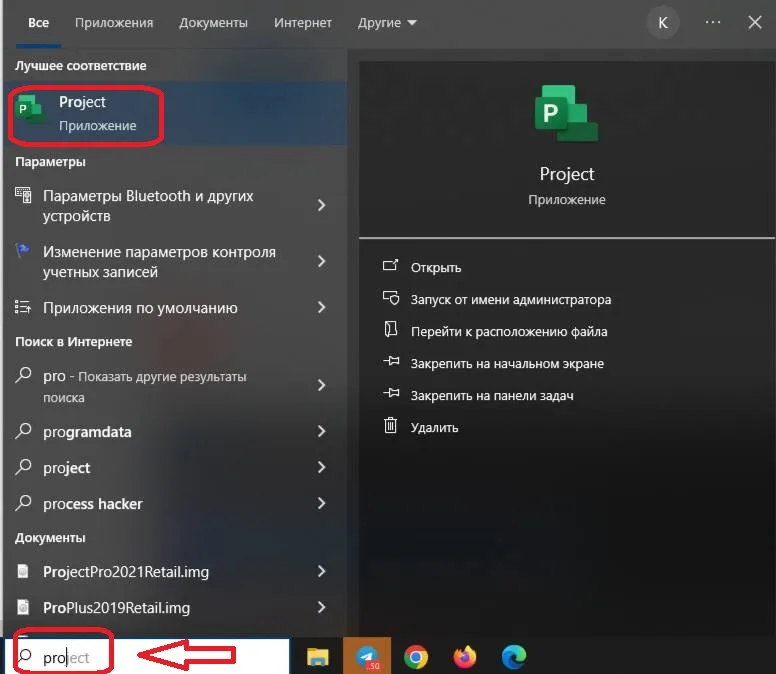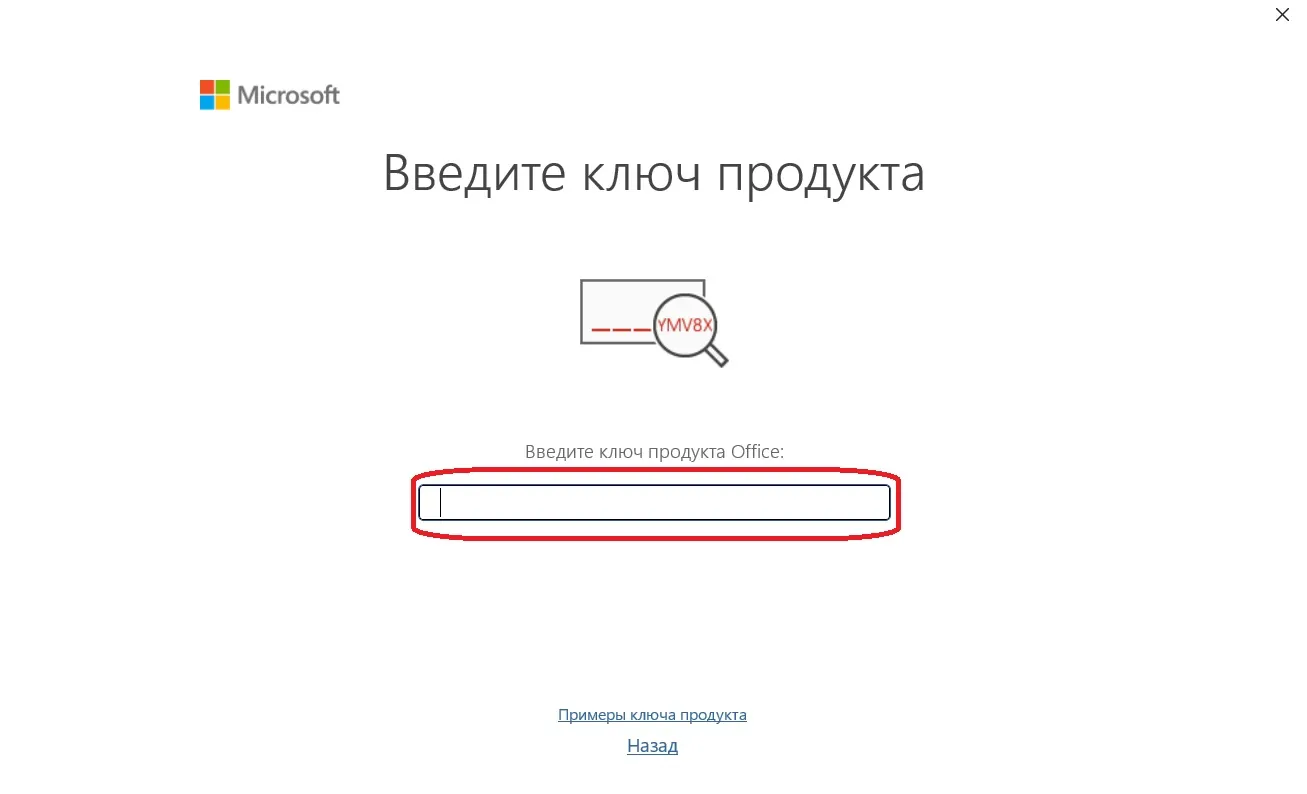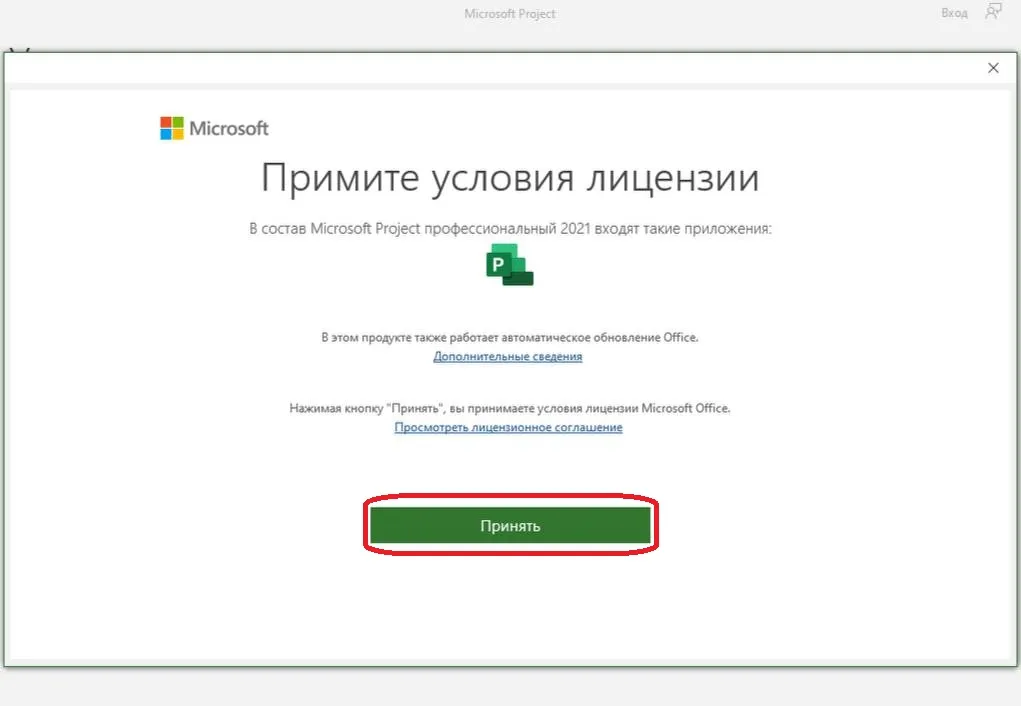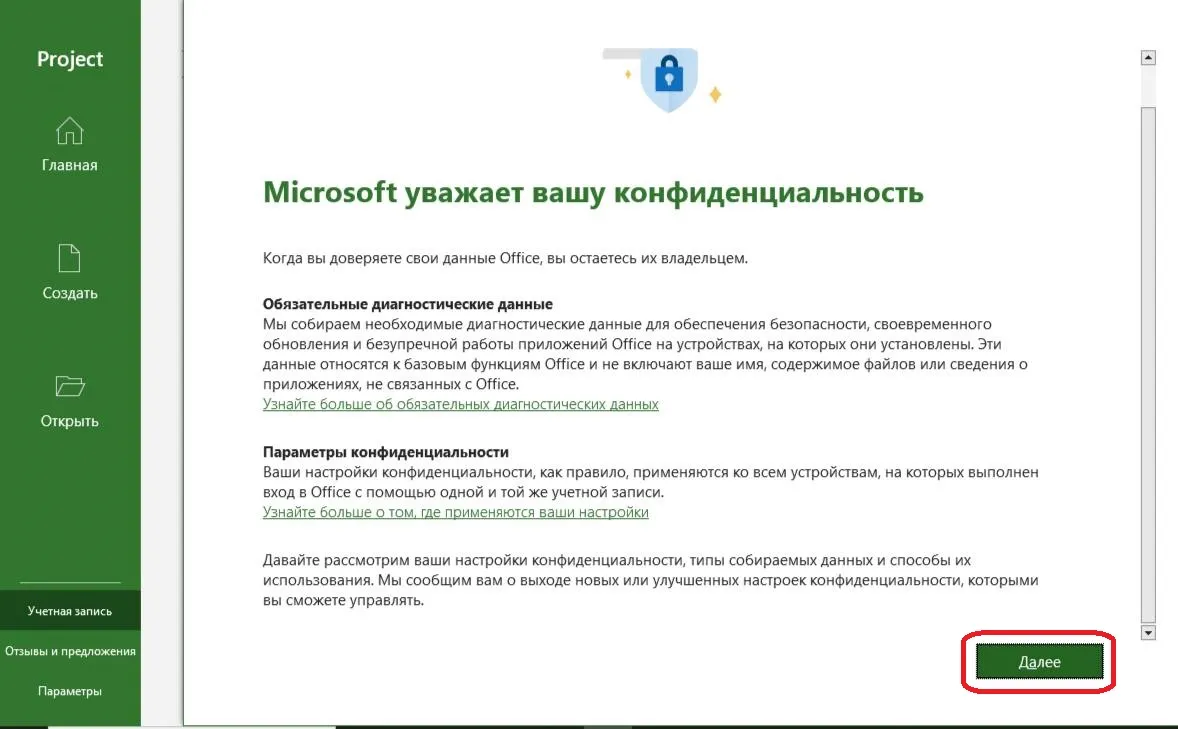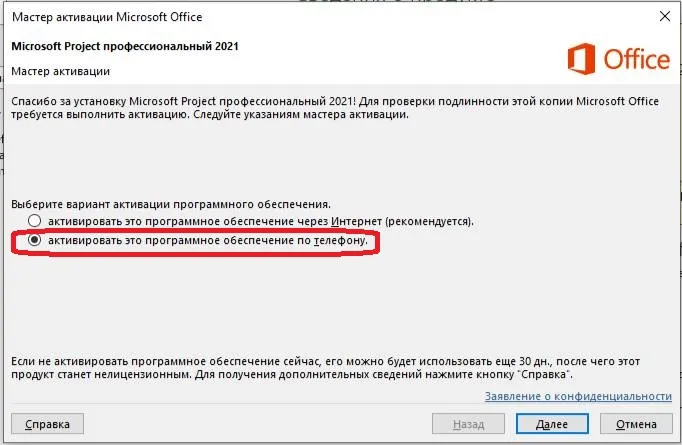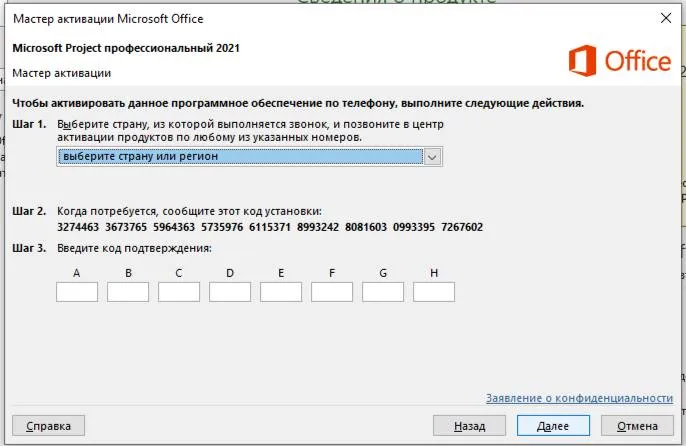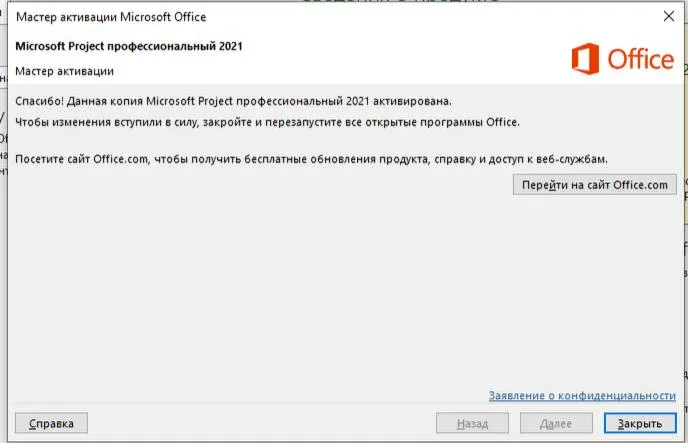Активация Microsoft Project Professional 2021
Пошагово рассмотрим процесс установки и активации приложения Microsoft Project.
Если у вас еще нет ключа продукта вы можете приобрести его в
нашем магазине от
139 ₽1
Скачиваем официальный образ Microsoft Project Professional 2021
2
Открываем загруженный файл
3
Запускаем файл «Setup».
Установка занимает от 5 до 30 минут в зависимости от мощности устройства
После окончания установки нажимаем «Закрыть»
4
В пуске находим только что установившийся Word "Project", открываем его.
5
Откроется окно ввода ключа продукта. На этом этапе Вы уже можете
приобрести лицензионный ключ продукта Microsoft Project Professional 2021 всего за 139 ₽.
Если у вас уже есть ключ — вводим его в это окно:
8
Выбираем «Активировать это программное обеспечение по телефону» — нажимаем «Далее»
У вас откроется следующее окно:
9
Звоним по номеру
+7-495-916-70-41. Звонок платный, 0,65-1,5 рублей за минуту
!
Пожалуйста, будьте внимательны с вводом всех данных, не торопитесь, в случае ошибки
звонок потребуется повторить 10
Автоответчик спросит у вас разрешения на запись разговора.
Жмем
2 (отказываюсь)
11
Далее робот продиктует вам 3 или 2 цифры «В целях безопасности, введите следующий код». Слушаем его и вводим
14
Автоответчик предложит вам начать вводить цифры (ID установки) — огромное число разбитое на 9 блоков из «ШАГ 2». Вводить это число можно частями (по блокам) так и сплошным текстом без пауз
!
В случае ошибки цифры нужно будет вводить повторно
15
После ввода цифр автоответчик спросит у вас: "на скольки компьютерах был активирован ключ" Жмем
016
Теперь автоответчик будет готов диктовать вам ID подтверждения (ответные цифры, которые вам нужно будет ввести в "ШАГ 3" в том же порядке) будьте готовы сразу ввести эти цифры или переписать их.
17
Нажимаем "Далее". На этом процесс активации Microsoft Project Professional 2021 закончен.